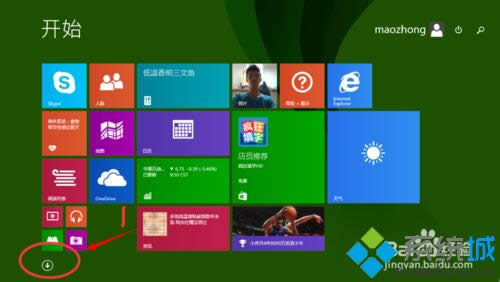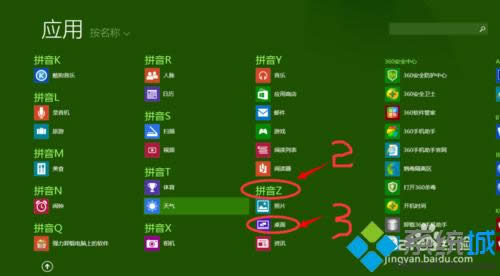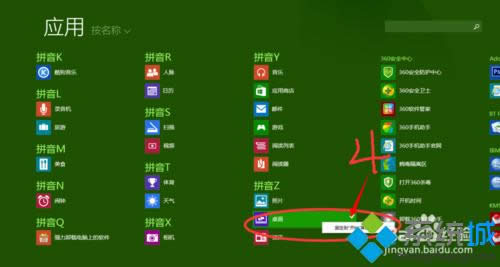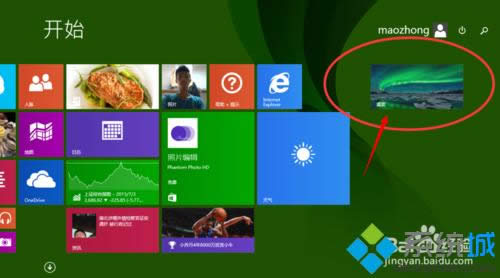Windows8开始屏幕桌面图标不见了怎么办|Windows8恢复桌面图标的办法
发布时间:2021-09-25 文章来源:xp下载站 浏览: 69
|
Windows 8是美国微软开发的新一代操作系统,Windows 8共有4个发行版本,分别面向不同用户和设备。于2012年10月26日发布。微软在Windows 8操作系统上对界面做了相当大的调整。取消了经典主题以及Windows 7和Vista的Aero效果,加入了ModernUI,和Windows传统界面并存。同时Windows徽标大幅简化,以反映新的Modern UI风格。前身旗形标志转化成梯形。 大家都知道win8系统默认开机后进入的是开始屏幕界面,需要点击左下角的桌面图标或者使用快捷键进入桌面。可是有些深度技术win8旗舰版用户的电脑中桌面图标不见了,遇到win8开始屏幕桌面图标不见了怎么办呢?接下来由系统城小编给大家介绍一下win8恢复桌面图标的方法。
找回桌面图标方法: 1、在“开始”屏幕界面,点击左下角的下方箭头图标,如图所示;
2、打开应用列表后,在其中找到桌面图标,请大家善用筛选功能;
3、找到后,右键点击桌面图标打开菜单,选择“固定到开始屏幕”;
4、这时桌面图标就回到开始屏幕了,可以把放置在任意位置。
以上就是win8恢复桌面图标的方法的全部内容了,有遇到桌面图标找不到不知道怎么恢复的用户可以按照此方法找回。
Windows 8是对云计算、智能移动设备、自然人机交互等新技术新概念的全面融合,也是“三屏一云”战略的一个重要环节。Windows 8提供了一个跨越电脑、笔记本电脑、平板电脑和智能手机的统一平台。 |
相关文章
本类教程排行
系统热门教程
本热门系统总排行